תיקיית מידע על נפח המערכת היא תיקיית מערכת נסתרת המשמשת את שחזור המערכת לאחסון מידע על נקודות השחזור. כל מחיצה בכונן הקשיח של המחשב שלך מכילה תיקיית מידע על נפח מערכת. בעיות במערכת מסוימות עשויות לדרוש אפשרות לגשת לתיקיה זו.
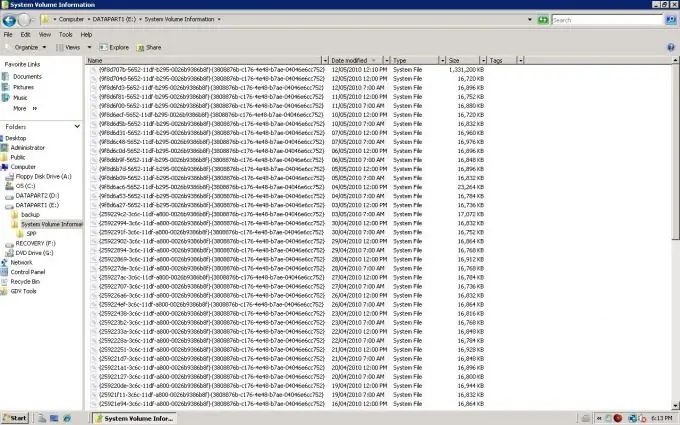
נחוץ
Windows XP
הוראות
שלב 1
לחץ על כפתור "התחל" כדי להעלות את התפריט הראשי וללכת אל "המחשב שלי".
שלב 2
בחר אפשרויות תיקייה מתפריט כלים.
שלב 3
בחר בפריט "הצג קבצים ותיקיות מוסתרים" בכרטיסייה "תצוגה".
שלב 4
בטל את הסימון בתיבה הסתר קבצי מערכת מוגנים (מומלץ) ולחץ על כן כדי לאשר את הפקודה.
שלב 5
פתח את תיקיית מידע על נפח המערכת על ידי לחיצה כפולה על סמל התיקיה (Windows XP Professional או Windows XP Home Edition עם מערכת קבצים FAT32).
שלב 6
התקשר לתפריט השירות באמצעות לחיצה ימנית על שדה מידע על נפח המערכת ובחר בפקודה "שיתוף ואבטחה" (Windows XP Professional עם מערכת קבצים NTFS כחלק מתחום, קבוצת עבודה או במחשב לא מקוון).
שלב 7
בחר בכרטיסייה אבטחה ולחץ על כפתור הוסף כדי להזין את שם המשתמש שאליו ברצונך להעניק גישה.
שלב 8
לחץ על כפתור אישור ואשר את בחירתך על ידי לחיצה על כפתור אישור בפעם השנייה.
שלב 9
פתח את תיקיית מידע על נפח המערכת על ידי לחיצה כפולה על סמל התיקיה (Windows XP Professional עם NTFS כחלק מתחום, קבוצת עבודה או מחשב עצמאי).
שלב 10
השתמש בכלי שורת הפקודה Cacls כדי להציג ולשנות רשימות בקרת גישה עבור קבצים ותיקיות במהדורת Windows XP Home עם NTFS.
לחץ על כפתור "התחל" כדי להעלות את התפריט הראשי וללכת ל"הפעל ".
שלב 11
הזן cmd לסרגל החיפוש ולחץ על אישור.
שלב 12
פתח את ספריית הבסיס של המחיצה עם התיקיה הרצויה של מידע על נפח המערכת והזן ערך בשדה שורת הפקודה:
cacls "[disk_name]: / Information Volume System" / E / G [user_name]: F
לחץ על מקש Enter.
שלב 13
פתח את תיקיית מידע על נפח המערכת על ידי לחיצה כפולה על סמל התיקיה.
שלב 14
בטל את הגישה שהוענקה על ידי הזנת ערך:
cacls "[drive_name]: / Information Volume System" / E / R [user_name]






